На ТВ 2 порта USB 2.0. Один из них с надписью USB HDD (как я понимаю этот разъем выдает больше тока).
Добавлено через 13 минут 38 секунд
Форматирование диска не помогает(
__________________
Самая трудная вещь на свете — это думать своей собственной головой. Вот, наверное, почему так мало людей этим занимаются (Генри Форд)
Смех продлевает жизнь. К примеру, смех над паршивой жизнью продлевает паршивую жизнь.
Регистрация: 09.11.2013
Адрес: Россия
Сообщений: 356
Проблема может быть в ТВ так как я узнавал не вся линейка 5000 поддерживает мкв файл.
Зависит от прошивки и кодеков.
Зато 7000 модели поддерживают мкв файлы ( вчастности фильмы) до 32 Гб.
Пробуйте.
Регистрация: 07.08.2008
Адрес: Санкт-Петербург
Сообщений: 750
taram, ты мне советуешь телевизор новый купить?
В первом моем сообщение написано, что то же видео но с флешки (а не с HDD) идет отлично без рывков. Так что дело не в mkv.
__________________
Настройка Android TV. Как убрать тормоза и сделать систему быстрее
Самая трудная вещь на свете — это думать своей собственной головой. Вот, наверное, почему так мало людей этим занимаются (Генри Форд)
Смех продлевает жизнь. К примеру, смех над паршивой жизнью продлевает паршивую жизнь.
Регистрация: 11.08.2011
Сообщений: 54
В вашей проблеме все намного прозаичней.
Вашему телевизору не хватает вычислительной мощности.
поясню, в компьютере фул хд обрабатывает процессор и 2-4 или 8 гигов оперативы, для распоковки или перекодировки или считки хд требуются определенные ресурсы.
Как думаете, мозг телевизора на каком уровне? Возможно на уровне планшетника, а скорей всего продвинутого смартфона. вот он и не способен обеспечить считку 10 или 8 гигов потока видео в секунду.
Выход: организация просмотра через компьютер. Либо провод HDMI или по ви-фи, как удобней, или докупка маленьких таких компов
http://www.u-sm.ru/index.php/novosti. -prodazhu.html
http://www.u-sm.ru/index.php/novosti. 68-i-id69.html
еще мысль есть такая:
вы скачиваете фильм, в технических данных фильма или через проигрователь посмотрите скорость потока видео, у мкв обычно он оч высок.
1. смотрим скорость пропуска данных (чтениязаписи) флешки и внешнего хдд. логично, что у флешки он выше.
2. сравниваем скорость потока видео и скорость чтения девайсов. делаем выводы.
3. скорей всего у хдд скорость передачи данных меньше чем потоковое видео у фильма, отсюда и торможение при просмотре.
__________________
Intel Core 2 Duo E8500, 4066Гц, Asus p5p43td pro, 8Gb DDR3 Patriot5 1709Гц, MSI GTX660 OC 1202/6600, БП Coler Master m520
Последний раз редактировалось dragzz, 24.01.2014 в 19:01 .
Источник: www.thg.ru
Тормозит телевизор Samsung
Замечали ли вы, что ваш телевизор Samsung со временем начинает работать медленнее? Это распространенная проблема, с которой сталкиваются многие владельцы телевизоров Samsung. В этой статье мы разберем, каким образом исправить неисправность, и с чем она может быть связана.
Тормозит SmartTV? Решаем Проблему!
Почему тормозит телевизор Samsung?

Основные причины медленной работы телевизора:
- По мере использования телевизора на нем накапливается все больше данных и приложений, что может привести к замедлению его работы. Кроме того, некоторые приложения могут требовать больше памяти, чем другие, что приводит к дальнейшему замедлению работы.
- Отсутствие регулярного технического обслуживания. Важно поддерживать телевизор Samsung в актуальном состоянии с помощью последних обновлений программного обеспечения, чтобы обеспечить оптимальную производительность. Регулярно обновляя программное обеспечение и удаляя ненужные данные и приложения, вы сможете предотвратить возникновение проблем с замедлением работы в будущем.
- Устаревший аппаратный компонент. Если это так, то для нормальной работы телевизора может потребоваться обновление или замена определенных аппаратных компонентов. Обратитесь к профессиональному мастеру за помощью.
Возможные неисправности

Если вы заметили, что в последнее время ваш телевизор Samsung работает медленно, это может быть вызвано несколькими причинами. Низкая производительность может быть вызвана различными проблемами, поэтому важно уделить время диагностике и устранению неполадок.
- Устаревшее программное обеспечение. Периодически выпускаются обновления программного обеспечения для исправления ошибок и повышения производительности, поэтому убедитесь, что вы используете последнюю версию операционной системы вашего телевизора. Чтобы проверить наличие обновлений, зайдите в настройки телевизора и найдите опцию проверки наличия нового программного обеспечения.
- Слишком много приложений, установленных на вашем устройстве. Если у вас установлено много приложений, они могут отнимать ценные системные ресурсы, что может привести к замедлению работы в других областях. Попробуйте удалить все ненужные приложения или игры, которые занимают место на вашем устройстве.
Независимо от того, какая проблема является причиной низкой производительности вашего телевизора Samsung, важно уделить время диагностике и устранению неполадок, прежде чем сразу покупать новый телевизор.
Проблемы с пультом
При медленной или некорректной работе техники, проверьте состояние пульта управления телевизора.
- Проверьте батарейки в пульте дистанционного управления. Если они разряжены или сели, замените их на новые и посмотрите, решит ли это проблему.
- Уточните, нет ли помех от других электронных устройств в вашем доме, которые могут вызывать проблемы с сигналом от пульта дистанционного управления.
Если эти шаги не помогут решить проблему, это может быть аппаратная проблема либо пульта дистанционного управления, либо самого телевизора. В этом случае обратитесь в сервисный центр по ремонту техники.
Проблемы с программным обеспечением
Если ваш телевизор Samsung работает медленно, вы можете сделать несколько вещей, чтобы попытаться это исправить.
- Убедитесь, что ваш телевизор обновлен, проверив наличие обновлений прошивки.
- Попробуйте сбросить настройки интеллектуального концентратора или очистить кэш-память телевизора.
Если эти шаги не помогли, то вам, возможно, придется обратиться в службу поддержки клиентов за дальнейшей помощи.
Проблемы с интернетом
Одной из возможных причин низкой скорости интернета являются помехи от других электронных устройств в вашем доме. Это могут быть микроволновые печи или беспроводные телефоны, которые работают в том же частотном диапазоне, что и беспроводной сигнал вашего маршрутизатора или телевизора Samsung. Если это так, попробуйте переместить эти устройства подальше от маршрутизатора или телевизора и посмотрите, поможет ли это улучшить скорость соединения.
Еще одной потенциальной причиной низкой скорости интернета может быть устаревшая прошивка маршрутизатора или телевизора Samsung. Чтобы проверить наличие доступных обновлений для любого из устройств, посетите их соответствующие веб-сайты и поищите доступные загрузки или обновления прошивки, которые могут помочь улучшить производительность.
Заполненный кэш
Кэш — это тип памяти, в которой хранятся данные, чтобы система могла быстро получить к ним доступ. По мере использования телевизора в этой памяти накапливается все больше данных, что может замедлить его работу. Поэтому если ваш телевизор работает медленно или часто зависает, возможно, пришло время обновить память.
Очистить кэш-память на большинстве современных телевизоров довольно просто.
- Сначала убедитесь, что все ваши кабели надежно подключены и что поблизости нет ослабленных соединений или перебоев в подаче электроэнергии.
- Затем откройте меню настроек телевизора и найдите опцию «очистить кэш» или что-то подобное. Если вы не видите эту опцию сразу, попробуйте найти ее в строке поиска меню или обратитесь к онлайн-руководству по вашей модели телевизора.
- Найдя опцию очистки кэша, выберите ее и подтвердите выбор, следуя дальнейшим инструкциям, появляющимся на экране. В зависимости от того, как много данных было сохранено в памяти за прошедшее время, этот процесс может занять от нескольких секунд до нескольких минут — только убедитесь, что во время него не отсоединяются никакие кабели.
- После завершения перезагрузите телевизор и проверьте, улучшилась ли производительность .
Неисправно сетевое оборудование
Сетевое оборудование, такое как маршрутизаторы и модемы, необходимо для таких потоковых сервисов, как netflix и hulu. Но когда эти части оборудования выходят из строя или устаревают, они могут вызвать проблемы с качеством потокового вещания.
Если у вас возникли проблемы с медленным телевидением, выполните такие действия:
- Проверьте сетевое оборудование на наличие признаков поломки или неисправности.
- Если вашему маршрутизатору более трех лет, возможно, пришло время перейти на новый, поддерживающий последние технологические стандарты.
- Убедитесь, что ваш модем совместим с вашим поставщиком услуг потокового вещания и что скорость вашего интернета соответствует минимальным требованиям к качеству потокового вещания.
Кроме того, есть и другие шаги, которые вы можете предпринять для улучшения работы медленного телевизора:
- проверьте наличие обновлений на всех устройствах, подключенных к вашей сети;
- убедитесь, что все кабели надежно подключены;
- отрегулируйте настройки маршрутизатора, такие как ширина и частота канала;
- перезагрузите модем/роутер,
Приняв эти меры, вы сможете решить проблему в минимальные сроки
Что можно сделать самостоятельно?
Существуют некоторые шаги, которые вы можете предпринять, чтобы ваш телевизор снова работал корректно.
- Необходимо проверить наличие обновлений программного обеспечения, которые могут быть доступны для вашего телевизора Samsung. Устаревшее программное обеспечение может вызывать проблемы с производительностью, поэтому убедитесь, что все необходимые обновления установлены. Также необходимо проверить наличие обновлений прошивки, которые могут быть доступны для телевизора.
- Выполните очистку временных файлов или кэша на устройстве. Эти файлы могут занимать много места в памяти и значительно замедлять работу устройства. Для этого зайдите в меню настроек и найдите опцию «очистить кэш» или что-то подобное.
- Попробуйте удалить все приложения и игры, которые вы больше не используете на телевизоре Samsung. Чем больше приложений и игр установлено на устройстве, тем больше ресурсов они потребляют, что может привести к снижению производительности в целом. Удаление этих приложений позволит высвободить столь необходимые ресурсы и значительно повысить производительность.
Где починить телевизор?
Ликвидировать поломку любой сложности телевизора Самсунг можно, обратившись за помощью в наш сервисный центр. Мастер приедет на дом и выполнит необходимые работы по диагностики и ремонту оборудования. После восстановления техники специалист оформит гарантию.

У вас такая же проблема? Спросите мастера +7 495 134-48-02
Источник: tvfixer.ru
Настройка оборудования
Блог о модемах, роутерах и GPON терминалах Ростелеком

Тормозит видео на компьютере — как исправить?!

Глюки в операционной системе Windows — будь то Windows XP, Windows 7, Windows 8 или Windows 8.1 — бывают разные: порой забавные, а порой и не очень. Причиной этого являются аппаратные неполадки и программные сбои. Одна из самых частых проблем — тормозит видео при просмотре на компьютере или в Интернет онлайн. В этой статье мы рассмотрим с Вами самые частые причины тормозов видео.
Во-первых, давайте определимся с тем, как понимать «тормозит видео» . Под этим явлением мы понимаем задержки на несколько секунд, замирания и рывки при воспроизведении видео-файлов, появление артефактов на экране, заикания или запаздывание звука. Это может быть как HD-видео, так и простые видео-ролики в SD-качестве.
Причина может быть программная, либо аппаратная. Рассмотрим оба типа подробнее.
Программные причины.
Программных причин, из-за которых начинаются проблемы с воспроизведением видео очень много. Мы рассмотрим с Вами самые наиболее частые причины и способы их лечения.
1. Отсутствуют или устаревшие кодеков.

Кодеки видео — это специальные системные библиотеки, которые помогают операционной системе Windows правильно обрабатывать видеопоток. Если видеокодек , которым зажата видеозапись не установлен на компьютере, либо устарела версия — то видео может тормозить. Чтобы это исключить — скачайте в Интернете и установите последнюю версию K-Lite Codec Pack Mega. На мой взгляд, это наиболее удачный набор видеокодеков, к тому же регулярно обновляемый.
2. Драйвера для видеокарты устарели или были криво установлены.
Главная причина тормозов с видео после переустановки Windows — установлен стандартный драйвер видеокарты. Другими словами Windows не нашла драйверов для Вашего устройства и поставила универсальный драйвер видеокарты:
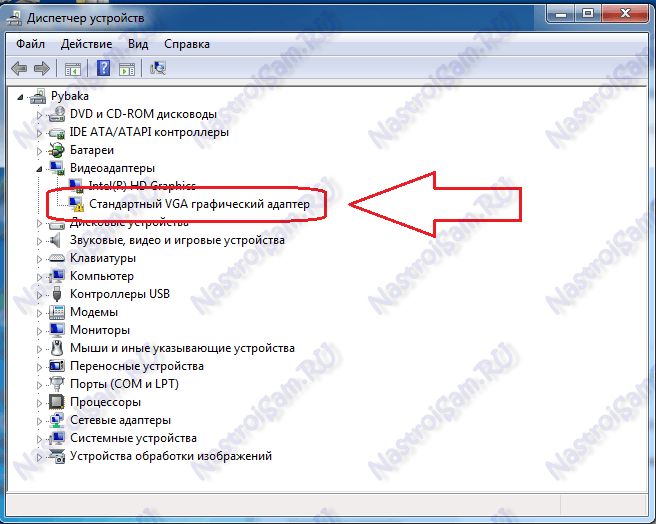
Для того, чтобы установить или обновить драйвер видеокарты Вам надо для начала в Интернете скачать последнюю версию драйвера для своего устройства. Чтобы узнать марку и модель своей видеокарты, Вам надо запустить какой-нибудь аппаратный тест — Aida 32/64, SiSoft Sandra или Everest. Там будет отображена полная информация о Ваших комплектующих:

После этого надо зайти на сайт производителя и скачать последнюю версию драйвера видеоадаптера. Если это драйверы от NVidia или ATI, то они скачиваются как исполняемый файл EXE и устанавливаются путем его запуска. Если же Вы скачали драйвер в архиве и без установщика, то нужно будет запустить Диспетчер устройств, зайти в раздел Видеоадаптеры, кликнуть на видеокарте правой кнопкой мыши и выбрать пункт Обновить драйверы:

Затем надо только указать путь к скачанным и распакованным драйверам видеокарты и дождаться установки.
3. Проблемы с другим программным обеспечением компьютера.
Видео на компьютере может тормозить ввиду того, что очень много запущено процессов и они работают в фоне. Такое как правило случается, когда пользователи ставят по несколько антивирусов, десятки различных ненужных программ, которые висят в системном лотке, кучу разных игр, которые с собой из Интернета тянут кучу разного сопутствующего мусора и пр.

В итоге оперативная память и процессор компьютера нехило нагружаются и не то что видео тормозить начинает — начинает тормозить все, что можно.
Что делать в такой ситуации? Конечно кидаться в бой и отключать все подряд — не стоит. Вы просто можете по ошибке прибить какой-нибудь системный сервис, который утянет за собой другие. Простейший, но тем не менее очень действенный метод избавления от тормозов с видео на компьютере — это почистить автозапуск и убрать оттуда все лишнее.
Чистку автозапуска можно сделать вручную, с помощью редактора реестра, но этот способ — только для опытных пользователей. Простому пользователю будет проще разобраться с автозапуском с помощью специальных программ — Autoruns, Starter, CCleaner.
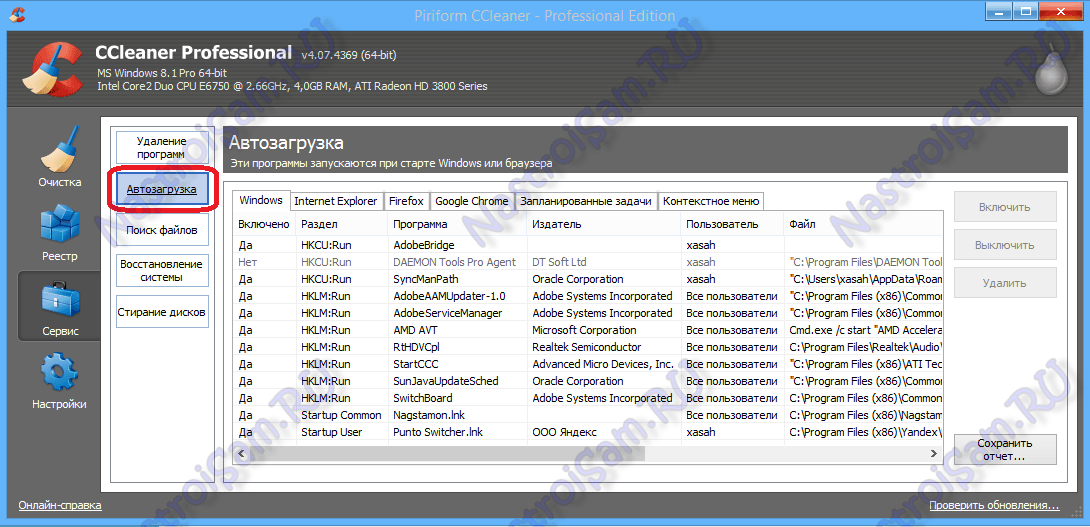
Если нет возможности установить одну из этих программ — можно воспользоваться встроенным инструментом Windows. Для Windows XP и Windows 7 — это msconfig . Нажимаем комбинацию клавиш Win+R, в строке открыть набираем команду msconfig.
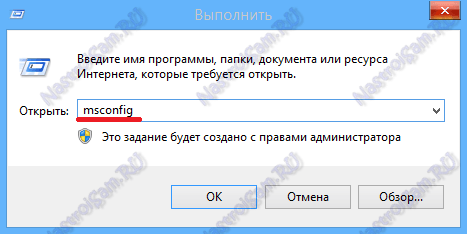
Нажимаем ОК. Откроется окно Настройка системы. Откройте вкладку Автозапуск и смотрите на пункты, отмеченные галочками.
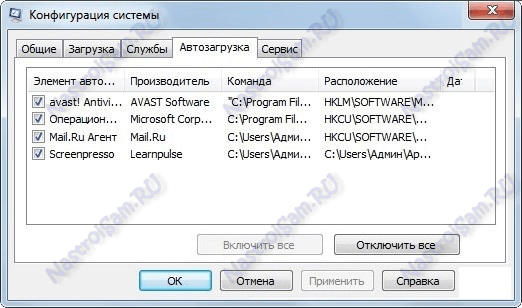
Чтобы не отключить какой-нибудь нужный сервис — лучше не трогайте программы, расположенные в папках C:WindowsSystem32 ( оно же %systemroot%System32 или %windir%System32 ). Внимательно смотрите какую программу Вы отключаете — смело можно выкинуть из автозапуска Skype, uTorrent, Mail-агент, Спутник Mail.ru, GoogleUpdate Service и т.п. Главное — не отключайте антивирусные программы и компоненты драйверов (Nvidia Center, Ati Control Center, Realtek, SoundMax и т.п.)
В случае с Windows 8 и Windows 8.1 настройку автозагрузки разработчики встроили прямо в диспетчер задач. Таким образом, для настройки автозагрузки Вам нужно зайти в Диспетчер задач (нажать комбинацию Win+X):
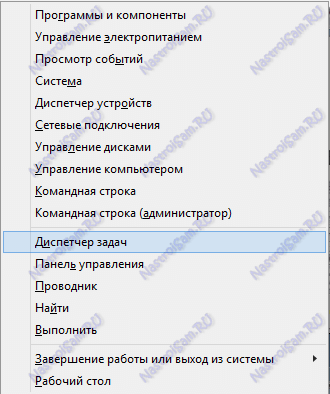
Затем в Диспетчере задач открываем вкладку Автозагрузка:
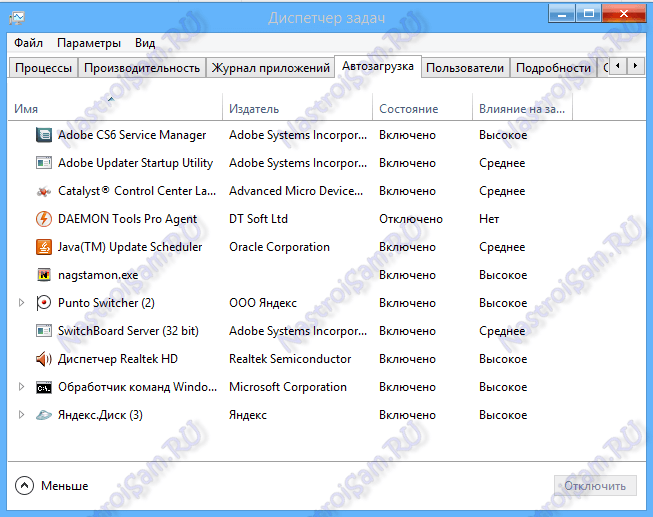
Кликаем на те сервисы, которые хотим убрать из автозагрузки Windows и нажимаем кнопку Отключить. После выполненных изменений — перезагрузите компьютер и проверьте тормозит ли видео на компьютере теперь.
4. Высокая вирусная активность.

К сожалению, за безопасностью своего компьютера следят не все. Результатом является полное заражение операционной системы всякой гадостью. Часто случается так, что начинает тормозить видео на компьютере , потом вообще весь комп начинает дико тупить. В этом случае — нужно воспользоваться антивирусными программами. Если Вы не хотите устанавливать антивирус на постоянной основе — воспользуйтесь антивирусными сканерами DrWeb CureIt! или Kaspersky Virus Removal Tools и проверьте системный диск C:.
Аппаратные причины.
Если никаких проблем с программным обеспечением не наблюдается — нужно обратить внимание на аппаратную сторону, то есть на комплектующие устройства компьютера. Если компьютер старый, то в первую очередь надо проверять видеокарту. Видео может тормозить потому, что на видеокарте забит пылью радиатор, плохо крутится или вообще остановился вентилятор.

Результатом будет перегрев видеоплаты и само собой начнутся проблемы с воспроизведением видео. В этом случае — выключите компьютер, снимите видеокарту и продуйте её. Если видеокарте более 4-5 лет — есть смысл снять радиатор и заменить термопасту — за несколько лет она просто высохла и вреда от неё теперь гораздо больше, чем пользы.
Ещё одна очень схожая проблема, при которой тормозит не только видео но и начинает притормаживать весь компьютер (а порой и компьютер может просто отключиться) — это перегрев чипов материнской платы либо процессора. И опять же из-за пыли.

Обратите внимание на состояние кулеров (вентиляторов и радиаторов) на чипах и процессоре — обязательно продуйте от пыли и проверьте, чтобы вентиляторы нормально вращались. Если компьютеру более 4-5 лет — желательно поменять термопасту на процессоре.
Так же, стоит обратить внимание на объем оперативной памяти компьютера — её может банально не хватать и компьютер начинает тормозить. Смотрите — Вы купили компьютер, поставили операционную систему Windows 7 или Windows 8 и стали работать: установили антивирус, кучу разных программ и игр.
Если за установленными программами не следили — компьютер превращается в программного монстра, пожирающего ресурсы компьютера. В итоге, существующего объема оперативной памяти для работы не хватает. Само собой видео начнет тормозить! Выход такой — либо докупать ещё планки оперативной памяти, либо взяться за программное обеспечение компьютера: удалить лишнее, почистить реестр и установить обновления операционной системы.
Если у Вас ноутбук, то обратите внимание на режим электропитания устройства — возможно у Вас настроен режим жесткой экономии.
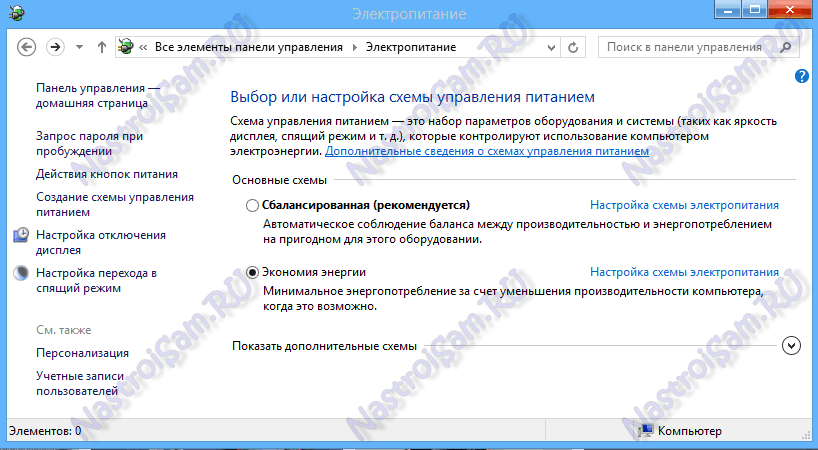
При этом видеокарте просто не хватает питания и она начинает притормаживать, а значит будет тормозить видео на компьютере. В этом случае — попробуйте в настройках электропитания выставить Сбалансированный режим и проверить тормозит видео на компьютере после этого или нет.
Проблемы Онлайн-видео: YouTube, RuTube, ВКонтакте и т.п.
Этот вариант я тоже не мог пропустить, так как последнее время бОльшую часть видеоматериала пользователи просматривают через Интернет в режиме Онлайн с таких популярных видеохостингов, как YouTube, RuTube, ВКонтакте. Причинами тормозов видео на Ютубе могут быть и аппаратные проблемы перечисленные выше, как то нехватка оперативной памяти, например. Проблема может и при сильной загрузке системы другими процессами. Но что делать, если система более-менее чистая, ресурсов хватает, никаких иных проблем нет?! Две самые распространенных причины следующие:
1. Низкая скорость и задержки при работе в Интернете.
Онлайн-видео будет реально тормозить если у Вас низкая скорость доступа в Интернет. Но как раз именно качество своего Интернет-канала проверить несложно. Относительно адекватный результат даст Онлайн-тест скорости — сайт SpeedTest.net. Нужно всего лишь зайти на него и замерить скорость на нескольких рекомендуемых точках:
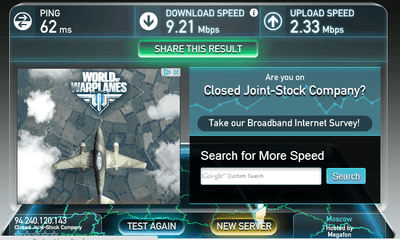
Обратите внимание на параметры Download Speed и Ping. Чем выше скорость закачки — тем быстрее будет загружаться Ваше видео с того же Youtube, Rutube или ВКонтакте. А чем ниже пинг — тем быстрее будет приходить ответ от сервера.
2. Проблемы с Flash-плеером.
Это уже чисто программная проблема. Во-первых, убедитесь что у Вас установлена последняя версия браузера. Для этого в главном меню браузера выберите пункт «О программе» и посмотрите какая у Вас версия. Если есть более новая — браузер сообщит Вам об этом и предложит обновиться. На всех Интернет-браузерах кроме Google Chrome (Нихром, Sware Iron или Yandex.Браузер) нужно так же обновить флеш-плеер отсюда.
3. Проблемы с видео Онлайн только на Chrome (Хром).
Этот вариант возможен только на браузерах созданных на основе Chromium — Google Chrome, Yandex.Браузер, Нихром, Sware Iron. Причиной тормозов тут может стать конфликт плагинов для просмотра Flash-содержимого. Дело все в том, что в браузере Хром уже есть встроенный Флеш-плеер изначально.
Со временем в плагины браузера могут быть установлены сторонние плагины от Adobe или Macromedia (с Вашего согласия или без него). После этого частенько начинаются конфликты, результатом которых становятся проблемы с воспроизведением. Есть пара способов как с конфликтами можно разобраться.
Вариант 1. Отключаем сторонние Flash-плагины.
В адресной строке браузера набираем адрес chrome://plugins и нажимаем кнопку Enter. Откроется окно Подключаемые модули:
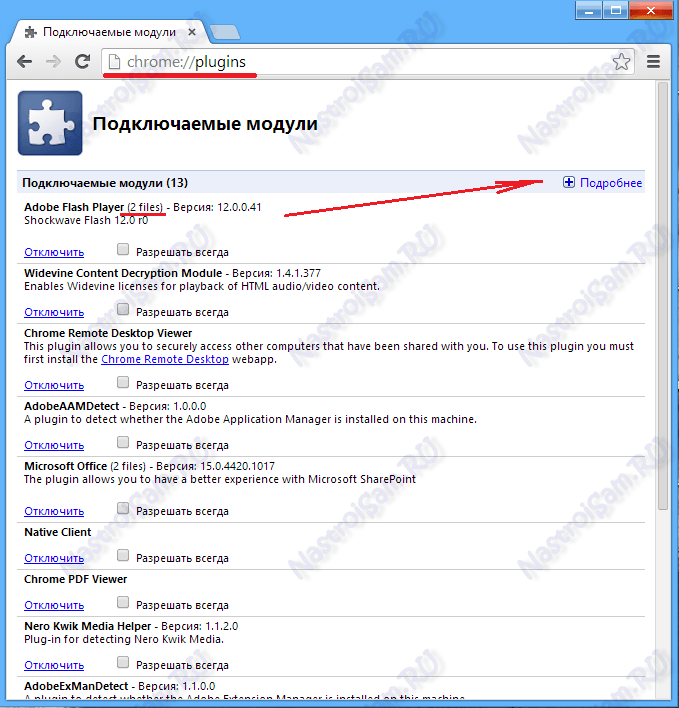
Ищем подключаемый модуль с именем Flash Player. Если рядом с ним стоит количество файлов — например (2 files) или (3 files), то в верхнем правом углу нажимаем кнопку Подробнее. Откроются подробные данные о Подключаемых модулях:
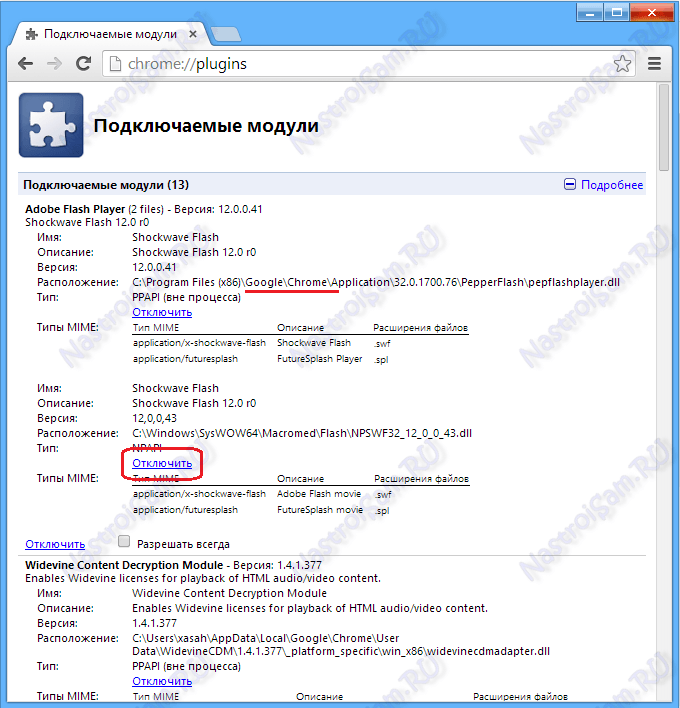
Опять смотрим на Флеш-плеер. Находим тот, у которого в строке Расположение присутствует имя браузера — Google или Chrome. Те же плагины, которые расположены в C:Windows… или C:Program Files… нужно отключить. После этого перезагружаем Chrome и проверяем.
2. Включаем аппаратный графический ускоритель в Google Chrome.
Набираем в адресной строке браузера адрес chrome://flags и нажимаем кнопку Enter:
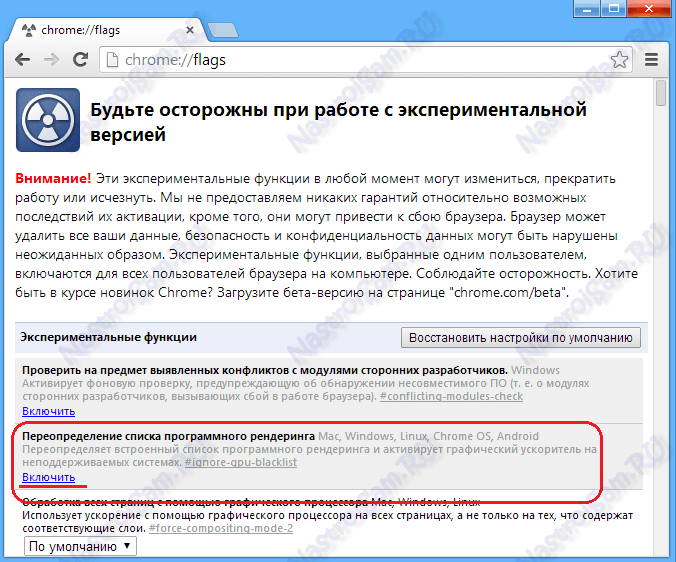
Пролистываем страничку до пункта «Переопределение списка программного рендеринга». Кликаем по ссылке Включить. Перезапускаем браузер и проверяем Онлайн-видео .
3. Пробуем сторонние Flash-плагины.
Если предыдущие два варианта не помогли — остается последний: попробовать сторонние Флеш-плееры для Chrome. Идем опять в chrome://plugins и находим там опять Flash Player. Нажимаем кнопку Подробнее и опять смотрим на сведения о каждом из плагинов. Отключаем встроенный Флеш-плеер Хром, то есть тот, в строке Расположение которого есть Google или Chrome. Кликаем на ссылку Отключить.
Остаться должен только один сторонний. После этого опять переходим в chrome://flags и включаем «Переопределение списка программного рендеринга». Перезапускаем браузер Хром и проверяем будет ли тормозить видео Онлайн на YouTube, RuTube или ВКонтакте.
Если ничего не помогло.
Я конечно же рассмотрел не все причины, по которым может тормозить видео на компьютере под управлением операционной системы Windows XP, Windows 7, Windows 8 и Windows 8.1. Дело в том, что это только самые-самые частые проблемы, которые могут привести к появлению на компьютере тормозов с видео. Частных случаев намного больше и во многих из них не получится разобраться без грамотного и подготовленного специалиста. Но в 80-90% случаев перечисленные советы должны оказаться полезными и принести результат.
Источник: nastroisam.ru